win10电脑中的平板模式与电脑模式怎么切换
今天给大家介绍一下win10电脑中的平板模式与电脑模式怎么切换的具体操作步骤。
1. 首先确认我们的电脑是否是win10系统,因为win10系统支持平板模式,进入电脑属性页面,就可以查看到
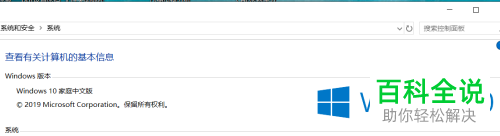
2. 进入桌面,点击右下角的图标,

3. 如图,在打开的选项中,就可以看到平板模式
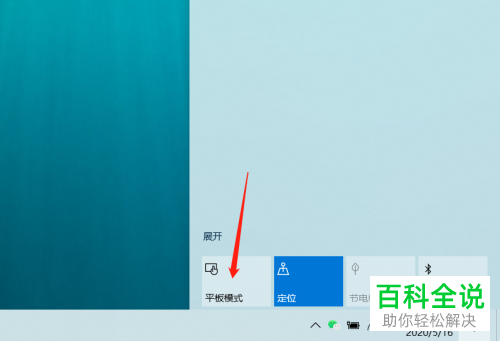
4. 点击平板模式的图标即可切换到平板模式
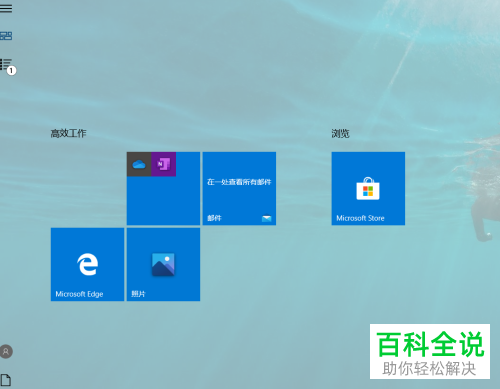
5. 如果想要关闭平板模式,同样点击右下角的图标,再次点击平板模式,变成白色即可切换成电脑模式了。
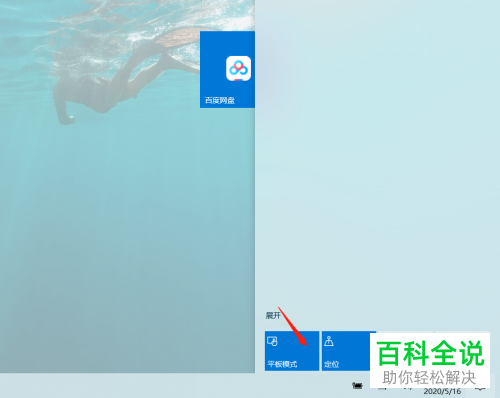
6. 如图,就是电脑模式了。
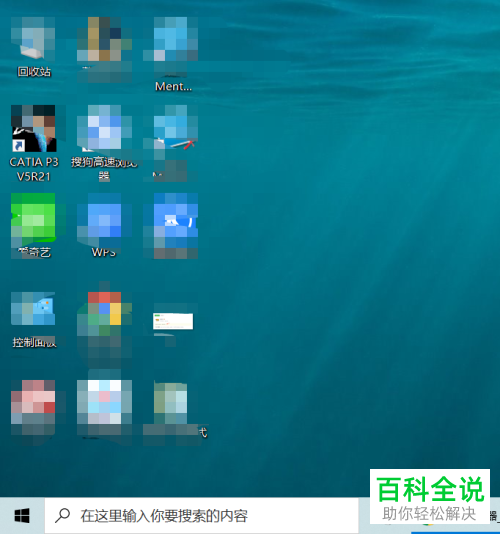
以上就是win10电脑中的平板模式与电脑模式怎么切换的具体操作步骤。
赞 (0)

